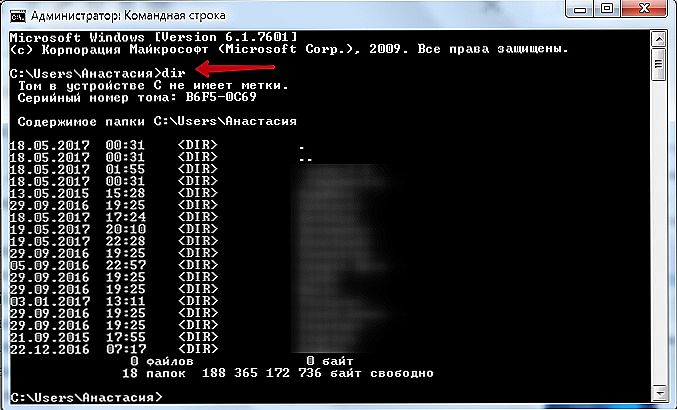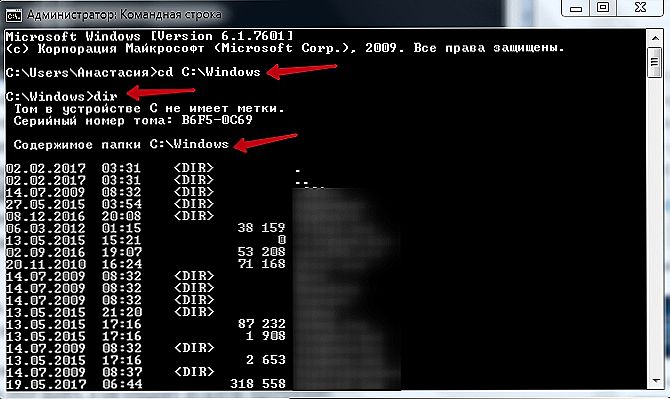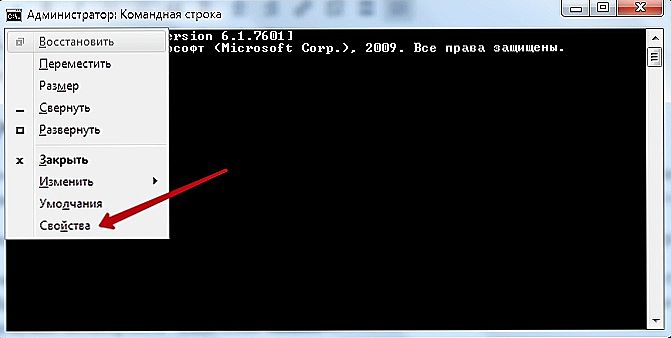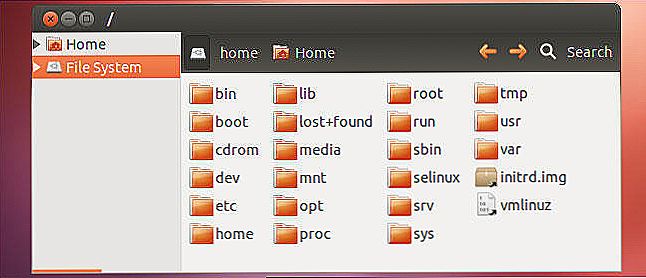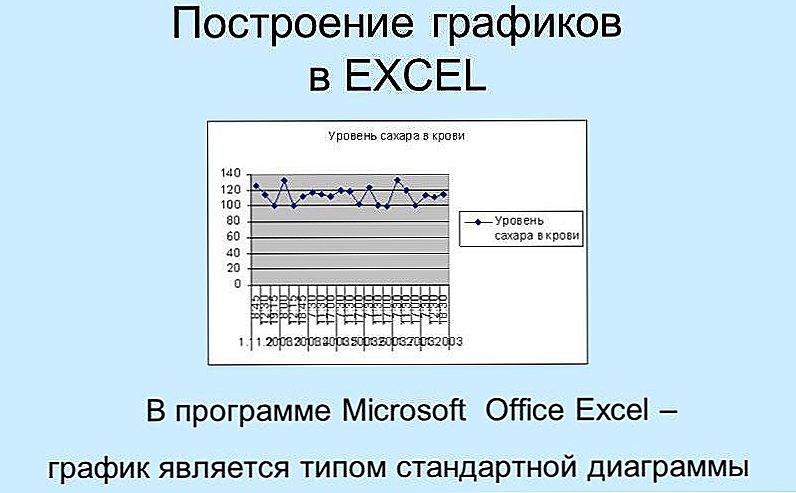Príkazový riadok pomoci je nepostrádateľný pri poruche počítača. Získanie zručností je zvyčajne spojené s prácou, otvorením, kopírovaním, spustením, odstránením súboru. Ako bude algoritmus akcií pozerať na jednotlivé komponenty diela, môžete vidieť nižšie. Začnime s otázkou, ako otvoriť súbor cez príkazový riadok, potom ukážte, ako spustiť programy, odstrániť ich, skopírovať kus textu. Začiatočník sa s týmito úlohami bude môcť vyrovnať, ale už dlho je užitočné pracovať s počítačom, aby spomenul alebo študoval tieto možnosti vykonávania bežných procesov.

V príkazovom riadku systému Windows môžete plne pracovať so súbormi.
obsah
- 1 Otvorte súbory
- 2 Spustenie, zatváranie programov
- 3 Hľadať podľa rozšírenia
- 4 odstránenie
- 5 Kopírovať text
Otvorte súbory
Niekedy cez Správca, Explorer nemôže otvoriť súbory, príkazový riadok vám pomôže. Budete si musieť pamätať iba niekoľko príkazov.
Takže ste spustili program, chcete otvoriť jeden z dokumentov. Postupujte podľa tohto algoritmu.
- Nájdite adresár, v ktorom sa nachádza váš súbor. Po spustení sa nachádzate v jednotke C v priečinku Windows / systém
- Príkaz vidieť, čo je v adresári, je adresár. Pre stránkovanie pridajte "/ p".Po potvrdení vykonania príkazov sa otvorí zoznam s obsahom priečinka.
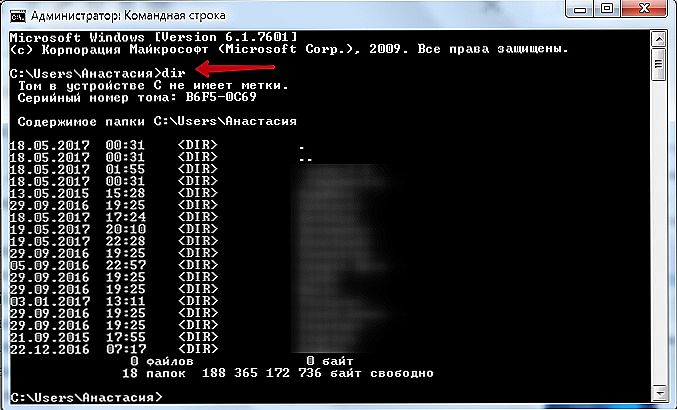
- Ak chcete prejsť na ďalšiu stránku, stlačte kláves Enter.
- Ak je potrebné, aby sa v zozname zohľadnili iba podadresáre, k príkazu sa pridá kľúč "/ ad", aby sa zobrazili iba súbory - "/ b".
- Ak chcete prejsť do iného priečinka, zadajte cestu k priečinku v cd reťazci. Položka môže napríklad vyzerať takto: "cd C: \ Windows". Takže vykrocíte zo systému32, kde sa nachádzate v predvolenom nastavení v priečinku Windows, čím sa vrátite späť na jednu úroveň.
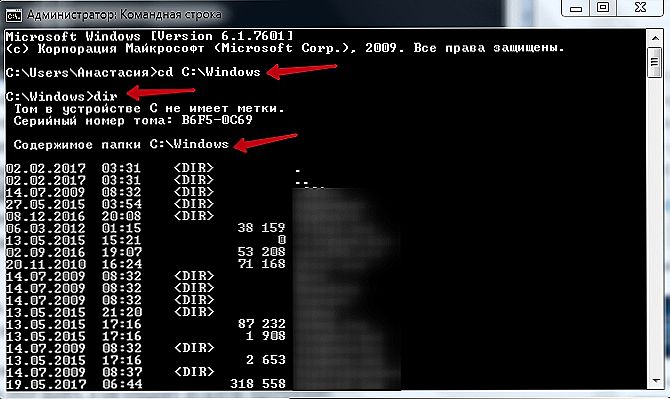
- Ak prejdete na požadovaný telefónny zoznam, zadajte meno. Dokument sa otvorí v programe, v ktorom sa má predvolene otvoriť.
V budúcnosti pamätajte na cestu, aby ste spustili spustenie, nebudete musieť ísť do adresára, stačí okamžite zadať úplnú cestu do riadku.
TIP. Pre rýchlosť sú bat-files, vopred zadávajú potrebné príkazy, často volané. Potom sa spustí tento súbor a otvorí sa potrebný program.Spustenie, zatváranie programov
Zvážte, ako spustiť súbor z príkazového riadku, ak ide o program. Tu bude dôležité, ak je aplikácia zahrnutá do balíka Windows alebo ak potrebujete aplikáciu od tretej strany.Ak je otvorená aplikácia súčasťou komponentov systému Windows, spúšťanie sa vykoná zadaním jej názvu do konzoly a stlačením klávesu Enter. Nie je potrebné zadať rozšírenie. Predpokladajme, že musíte spustiť program Poznámkový blok, potom jednoducho napíšte slovo notepad a potom stlačte kláves Enter.

Ak je program treťou stranou, mali by ste zadať úplnú cestu k nemu. Napríklad, musíte spustiť archivátor WinRAR, čo znamená, že zadáte nasledovné:
C: \ Program Files \ WinRAR \ WinRAR.exe
Napíšte cestu v úvodzovkách, ak sú k nej uvedené medzery. V tomto prípade sú úvodzovky potrebné priamo - nie vo forme čiar. Ak sú ponuky nesprávne, program sa neotvorí. Údaje nie je potrebné kopírovať, sú napísané priamo do príkazového riadku bez použitia schránky. Na anglickom rozložení klávesnice sú požadované cenové ponuky v kombinácii Shift + E.
TIP. Ak prejdete do adresára s programom, nemusíte predpísať úplnú cestu k nemu. Jednoducho zadajte názov súboru s príponou. Napríklad, ak sa dostanete do adresára WinRAR, zadáte príkaz WinRAR.exe spustí program.Ak chcete zatvoriť aplikáciu, použite program taskkill. Najskôr zadajte tasklist, aby ste videli zoznam procesov.Zadajte číslo indikátora v príkaze, napríklad "taskkill / pid 3900 / f", potvrďte ho stlačením klávesu Enter. 3900 je ID číslo.
Hľadať podľa rozšírenia
Príkazový riadok vám pomôže nájsť súbor, ktorý potrebujete jeho rozšírením, ak si nepamätáte jeho presný názov. Ak chcete nájsť súbor pomocou príkazového riadka, musíte si zapamätať príkaz, ktorý ste použili v tomto prípade. Zadajte dir a rozšírenie, ktoré potrebujete, pomocou hviezdičky. Predpokladajme, že hľadáte jeden z spustiteľných súborov a potom napíšete:
dir * .exe
Všetky súbory s týmto rozšírením sa budú zobrazovať na obrazovke, budete musieť nájsť medzi nimi len ten, ktorý potrebujete. Ak chcete vyhľadávať v podadresároch, pridajte kľúč "/ S". Kompletný príkaz na vyhľadanie súboru v jednotke C vrátane vyhľadávania v podadresároch bude vyzerať takto:
riadok C: * .exe / S
odstránenie
Odstránenie nepotrebných systémových súborov je možné aj prostredníctvom príslušného programu. Odstrániť súbor cez príkazový riadok je jednoduché. Ak chcete odstrániť, použite príkaz del. Potom, ako je predpísaná cesta k požadovanému dokumentu. Napríklad chcete odstrániť 123.txt. Zadajte nasledovné: "del C: \ Windows \ 123.txt".
DÔLEŽITÉ. Pre úplné čistenie ľubovoľnej zložky sa používa atribút "/ S". Pomocou kľúča môžete odstrániť všetky podadresáre, všetky údaje.Kopírovať text
OS Windows, starať sa o urýchlenie, zjednodušenie práce na počítači, vytvorené klávesové skratky - kombinácie, ktoré vám umožňujú rýchlo skopírovať text, vložte ho do iného súboru. Táto kombinácia klávesov Ctrl + V alebo Shift + Insert.
Na príkazovom riadku nefunguje. Ak chcete skopírovať informácie v nej, musíte najprv nakonfigurovať.
- Stlačte kombináciu "Alt + Priestor (medzera) + Q". Otvorí sa okno s vlastnosťami príkazového riadku.
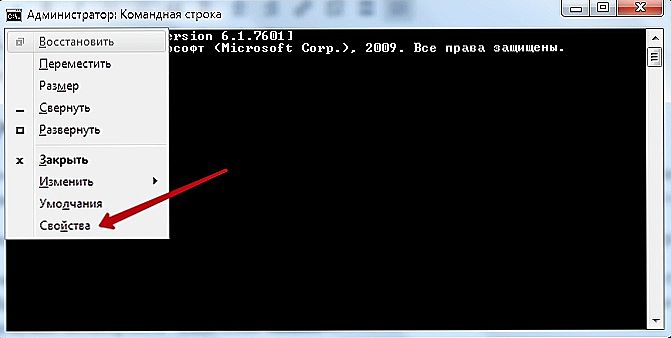
- Prejdite na kartu "Všeobecné", v skupine "Upraviť", začiarknite položku "Rýchle vloženie". A tiež musíte aktivovať "výber myši".

- Kliknutím na tlačidlo OK potvrďte akciu, uvidíte niekoľko možností pre túto funkciu. Začiarknite jedno políčko a kliknite na tlačidlo OK.
Teraz, ak chcete skopírovať text z príkazového riadku, vyberte ho pomocou myši a stlačte klávesovú kombináciu Ctrl + C.
Všetky tieto zručnosti vám budú užitočné, ak nemôžete vykonať požadovaný proces zvyčajným spôsobom z dôvodu zlyhaní, problémov v počítači. Jednoduché akcie, ľahko zapamätateľný algoritmus, jasné pokyny - všetko vám pomôže profesionálne riešiť otázky. Stačí si pamätať zoznam príkazov, dodržiavať pravidlá ich zadávania (napríklad, keď potrebujete uviesť citácie a ktoré), jasne a presne zadajte cestu k požadovanému súboru.